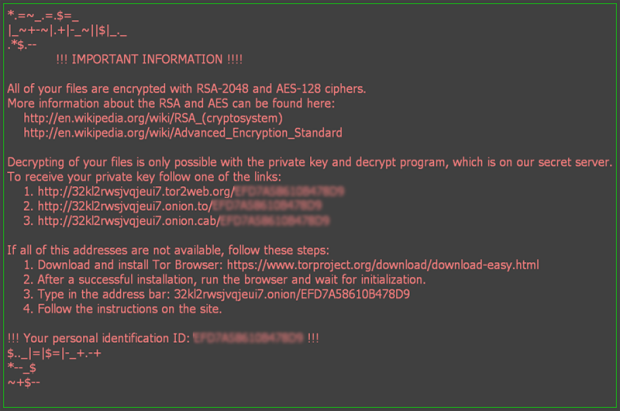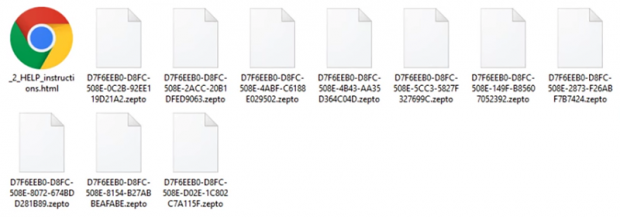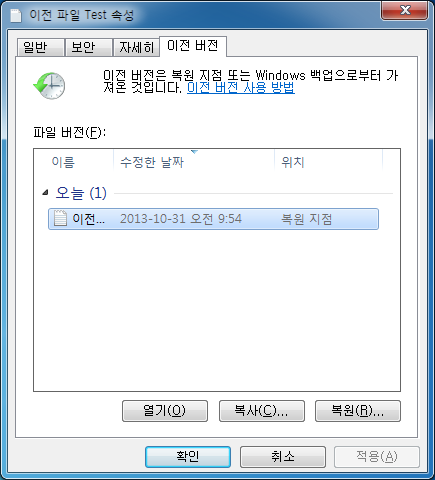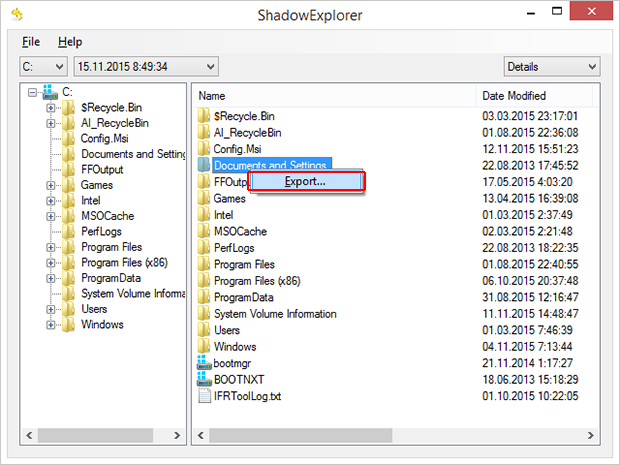Zepto 랜섬웨어 제거 및 복구 가이드: .zepto 파일 바이러스 해독

올해의 지배적인 랜섬웨어 재앙 중의 하나인 Locky를 배포한 사이버 사기꾼들이 자기들의 공갈전술에서 한두 가지를 완전히 바꾼 새로운 캠페인을 시작한 것으로 보입니다. 일명 Bart 랜섬웨어라고 불리는 새로운 후계자가 Locky의 새로운 버전과 함께 활개를
치고 있습니다. Bart는 피해자의 중요한 파일을 ZIP 형식으로 압축하는데, 사용자가 정확한 암호를 모르면 이 압축을 해제할 수 없습니다. 이 악명높은 트로이목마 개량버전은 오염된 객체에 “.zepto”라는 확장자를 추가합니다. Locky의 환생이라고 할 수
있는 이 랜섬웨어는 전염성 로더를 운반하는 스팸을 통해 Windows 컴퓨터를 오염시키는데, 이 로더는 사실 모호한 자바스크립트 실체입니다. 이것을 만든 작자들은 몇 달 전에 이전 캠페인이 쇠퇴하자 다른 봇넷으로 전환한 것이 틀림없습니다. 감염경로는
이전과 아주 유사합니다. 즉 순진한 사용자를 유혹하는 재미있는 이메일을 보내어 해로운 첨부파일을 열도록 합니다. 랜섬웨어는 아주 교활하므로 피해자는 감염 후에야 그것을 알아차릴 수 있습니다. 문제의 프로그램은 컴퓨터의 로컬드라이브와
이동식드라이브, 매핑된 네트워크경로에서 개인적인 파일들을 조용히 검색합니다. 일단 목록이 준비되면, 이 트로이목마는 AES-128 암호화를 이용하여 모든 파일을 암호화하며, 비대칭 RSA-2048 암호화 방식을 적용하여 비밀 해독 키를 인코딩합니다.
복잡한 데이터암호화조작을 수행한 다음에는 파일 이름을 식별할 수 없게 만들고 모든 파일에 “.zepto”라는 확장을 붙입니다. 결과적으로, 임의의 데이터 항목은 “D7F6EEBA-D9FC508E-0B2C-82EED365C05D.zepto” 등과 같은 이름이 붙게 됩니다. 또한, Windows
바탕화면 이미지를 “_HELP_instructions.bmp”로 변경하며, Desktop 폴더뿐만 아니라 암호화된 모든 폴더에 “_HELP_instructions.html”이라는 파일을 새로 만듭니다. 이것들은 협박통지파일로서, 그 안에는 피해자의 개인식별 ID, 개인 키를 받기 위한 Tor
링크, 그리고 다음의 경고 메시지가 들어있습니다: “당신의 모든 파일은 RSA-2048과 AES-128 암호화 방식으로 암호화됩니다.” 가해자는 이어 “파일의 암호를 해독하려면 우리의 보안서버에 있는 개인 키와 해독프로그램이 있어야 합니다.”라고 서술하고
있습니다.
피해자가 “_HELP_instructions.html (.BMP)” 문서에 나열된 Tor 게이트웨이 중 하나를 선택하면 “Locky Decryptor Page (Locky 해독 페이지)”로 이동합니다. 이 페이지는 고유한 비트코인 주소로 돈을 지급하고 복호프로그램을 내려받도록 특별히
설계되어있습니다. 범죄자들이 요구하는 몸값은 0.5비트코인, 또는 약 300달러에 달합니다. 대기업의 네트워크가 이 랜섬웨어의 공격을 받은 경우에는 아마 더 많은 몸값을 내야 할 수도 있습니다. Locky 랜섬웨어의 귀환은 확실히 전 세계의 보안업계나
최종사용자들에게 있어서 불길한 소식입니다. 그 뒤에 숨은 범죄자들은 거대한 야망을 품고 이 분야에서의 상황을 바꾸려고 시도하고 있으므로 공격대상은 더욱 많아질 것입니다. 현재의 시점에서 암호화된 데이터를 복원할 수 있는 완벽한 해결책은 없지만,
몇 가지 복구기술은 큰 도움이 될 수 있습니다.
Zepto 랜섬웨어 자동 제거 및 데이터 복구
랜섬웨어의 근절은 믿을만한 보안 소프트웨어를 사용하여 효율적으로 실행할 수 있습니다. 자동 정리 기술을 사용하면, 감염의 모든 구성 요소가 시스템에서 완전히 제거됩니다.
- 권장 보안 유틸리티를 다운로드한 후, 컴퓨터 보안 검색 시작 옵션을 선택하여 PC에 악성 개체가 있는지 확인하십시오Zepto제거기 다운로드
-
스캔을 통해 탐지된 항목 목록이 표시됩니다. 시스템에서 바이러스 및 관련 감염을 삭제하려면 위협 수정을 클릭합니다. 정리 과정의 해당 단계를 완료하면 전염될 일을 완전히 제거할 수 있습니다. 이제 더 큰 도전에 직면해 있습니다 – 데이터를
다시 복구합니다.
Zepto로 암호화 된 파일 복원하는 방법
해결방법1: 파일 복구 소프트웨어 사용
Zepto는 귀하의 파일 사본을 만들고 이를 암호화 한다는 것을 아는 게 중요합니다. 그러므로, 원본 파일도 삭제해야 합니다. 제거된 데이터를 복원할 수 있는 애플리케이션이 있습니다. 이와 같은 목적으로 데이터 복원Pro와 같은 도구를 활용하실 수 있습니다. 랜섬웨어의 최신 버전은 여러 덮어 쓰기와 보안 삭제를 적용하는 경향이 있지만, 이러한 방법은 시도할 가치가 있습니다.
Stellar Data Recovery Professional 다운로드
해결방법 2: 백업 사용
무엇보다, 먼저 파일을 복구하는 것이 가장 좋은 방법입니다. 하지만, 컴퓨터에 저장된 정보를 백업한 경우에만 적용됩니다. 그렇게 하여, 사전 숙고로 이익을 얻으세요.
해결방법 3: 섀도우 볼륨 복사본 사용하기
알 수 없는 경우, 운영 체제는 시스템 복원이 컴퓨터에서 활성화 되어있는 한 모든 파일의 섀도 볼륨 복사본이라 합니다. 복원 지점은 지정된 간격으로 생성되기 때문에 그 순간에 나타나는 파일의 스냅샷도 생성됩니다. 해당 방법으로 파일의 최신 버전을
복구할 수 없습니다. 하지만 확실히 시도할 만한 가치가 있습니다. 워크플로우는 다음과 같은 두 가지 방법으로 수행할 수 있습니다: 수동 및 자동 솔루션 사용법이 있습니다. 우선 수동 프로세스를 살펴보겠습니다.
이전 버전 기능을 사용
윈도우 운영체제는 이전 버전의 파일을 복구하기 위한 옵션을 표준으로 제공합니다. 그것은 폴더에도 적용할 수 있습니다. 파일이나 폴더를 마우스 오른쪽 버튼으로 클릭하고, 속성을 선택한 다음 이전 버전이라는 탭을 클릭합니다. 버전 영역에 파일
및 폴더의 백업사본 목록과 함께 그 날짜와 시간이 표시됩니다. 지정할 수 있는 새 위치로 항목을 복원하려면 최신항목을 선택하고 복사 버튼을 클릭합니다. 복원 버튼을 클릭하면, 해당 항목이 원래 위치로 복원됩니다.ShadowExplorer 도구의 적용
이 방법을 이용하면 수동적인 방법이 아니라 자동으로 파일 및 폴더의 이전 버전을 복원할 수 있습니다. 우선,
ShadowExplorer 프로그램을 다운로드하고 설치합니다. 그것을 실행한 다음, 드라이브 이름과 파일 버전이 만들어진 날짜를 선택합니다. 복구하려는 폴더나 파일을 마우스 오른쪽 버튼으로 클릭하고 내보내기 옵션을 선택합니다. 데이터가 복구되어야 하는 위치를 지정하면 됩니다.
Zepto 랜섬웨어가 완전히 제거되었는지 확인합니다
다시 말씀드리건대, Zepto 제거 자체가 귀하의 개인 파일의 해독으로 이어지지는 않습니다. 위에 강조된 데이터 복원 방식은 트릭이 될 수도 또는 안 될 수 있지만, 랜섬웨어 자체가 컴퓨터 내부에 속해있지 않습니다. 그런데 이는 종종 다른 악성코드와 함께 오기 때문에, Windows 레지스트리와 기타 위치 내에 남아 있는 바이러스 및 관련 위협의 유해한 잔해가 남아 있는지 확실히 확인하기 위해 자동 보안 소프트웨어로 시스템을 반복적으로 스캔하셔야 합니다.